1、首先,为了方便操作,我们需要从网上寻找一定的素材,素材图片一定要颜色分明。如下图所示,小编已经找好了素材。
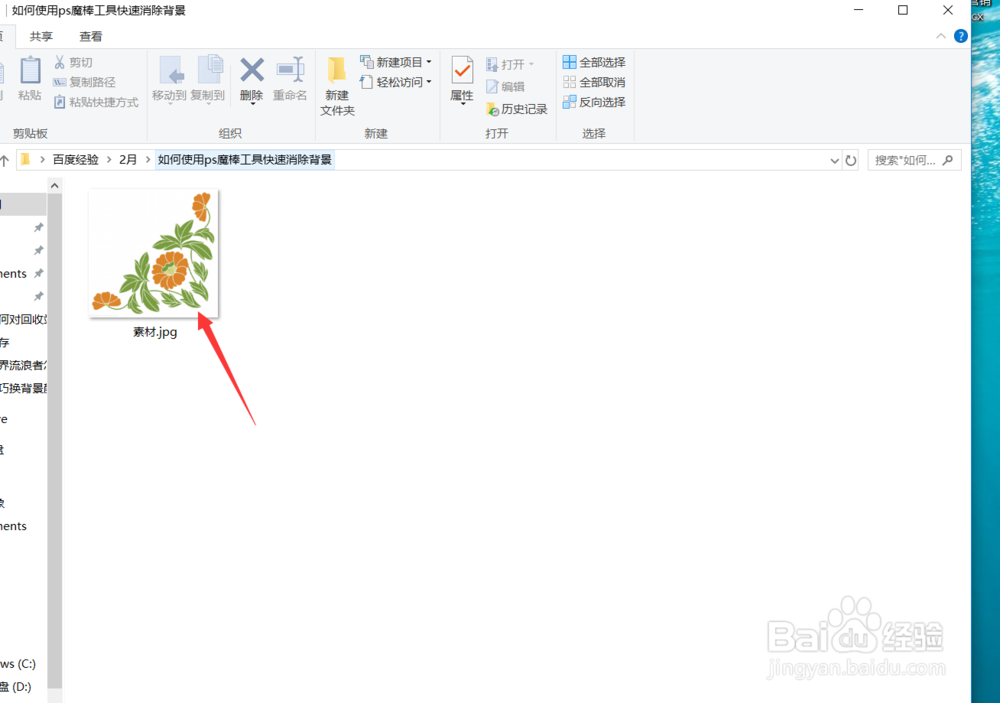
2、找到素材之后,我们找到素材所存放的文件位置,然后打开ps软件,将图片素材投入的ps操作区域中,如下图所示。
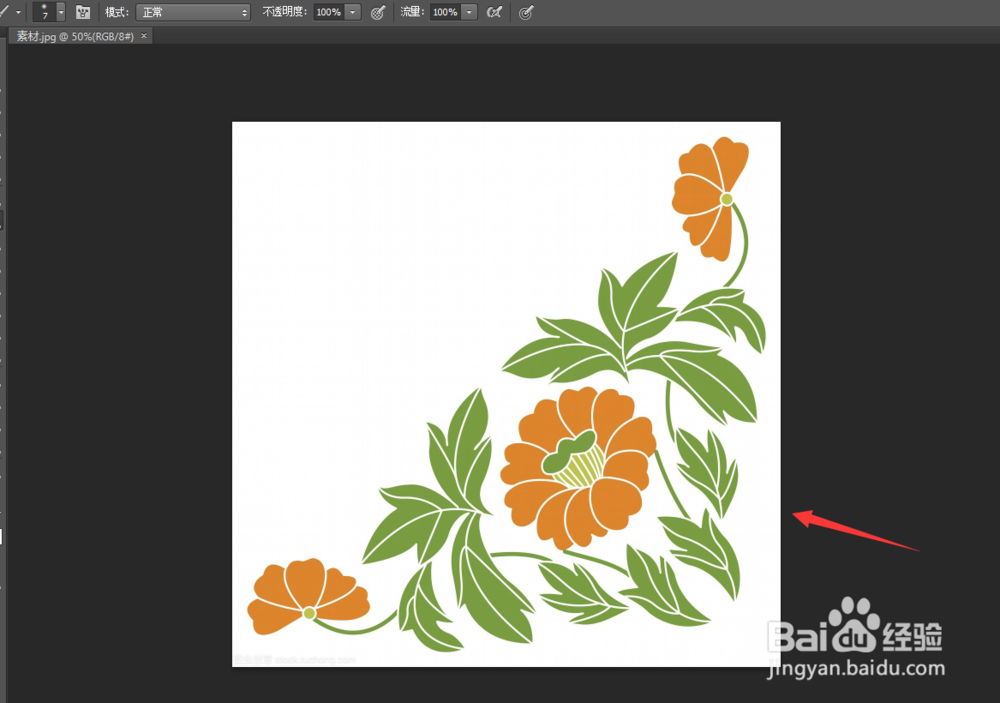
3、接着我们点击左边的工具栏,找到魔棒工具,选中即可,如下图所示。
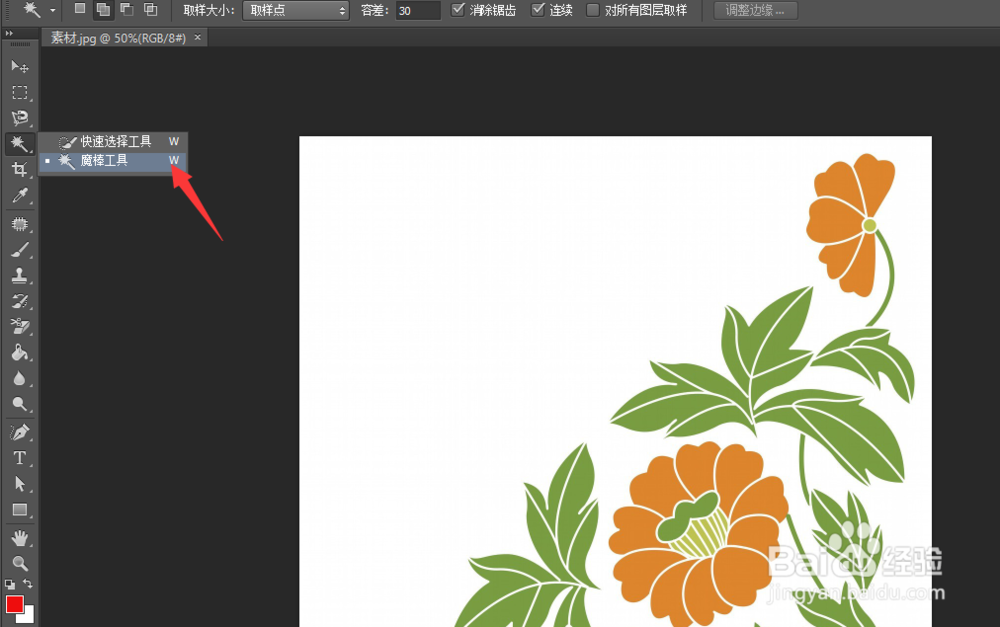
4、接着我们操作好魔棒工具之后,然后轻点图形区域,可以看到图中的非白色部分已经被圈出来了。
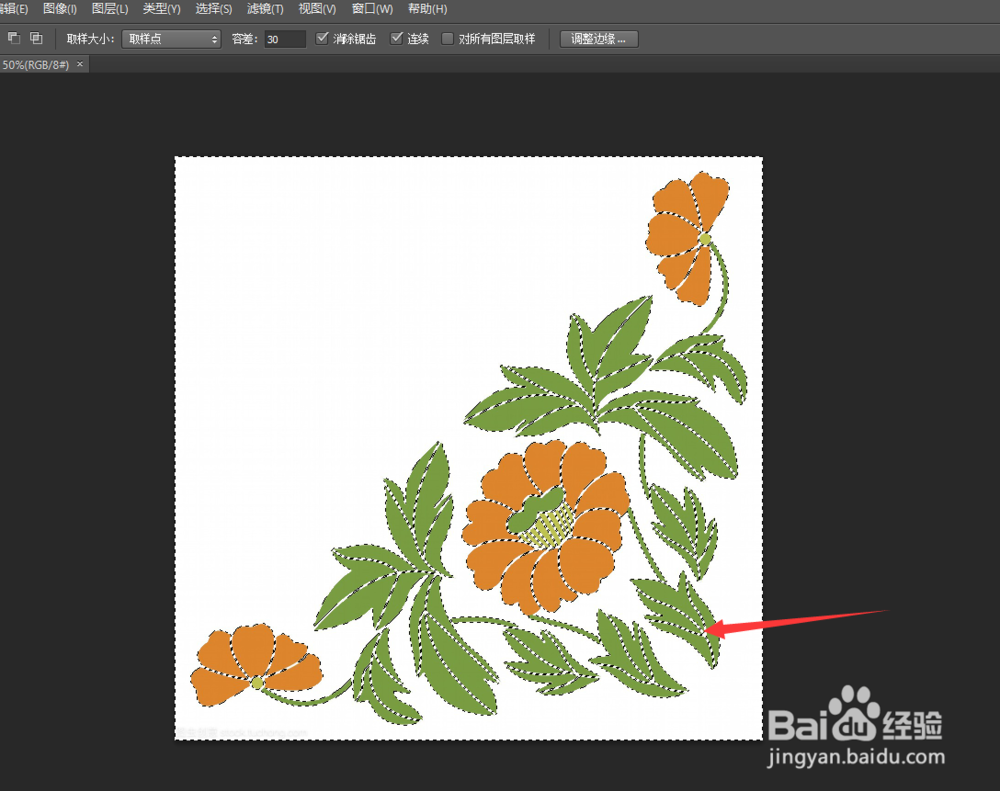
5、然后我们按下delete删除键,然后系统会自动填充我们圈出的背景。填充的内容包辖艮鲔鸣括图案,颜色等。我们选择图案即可,然后设置模式为正常。

6、接着我们可以看到图案已经填充完毕了,自动填充了一个背景图案。
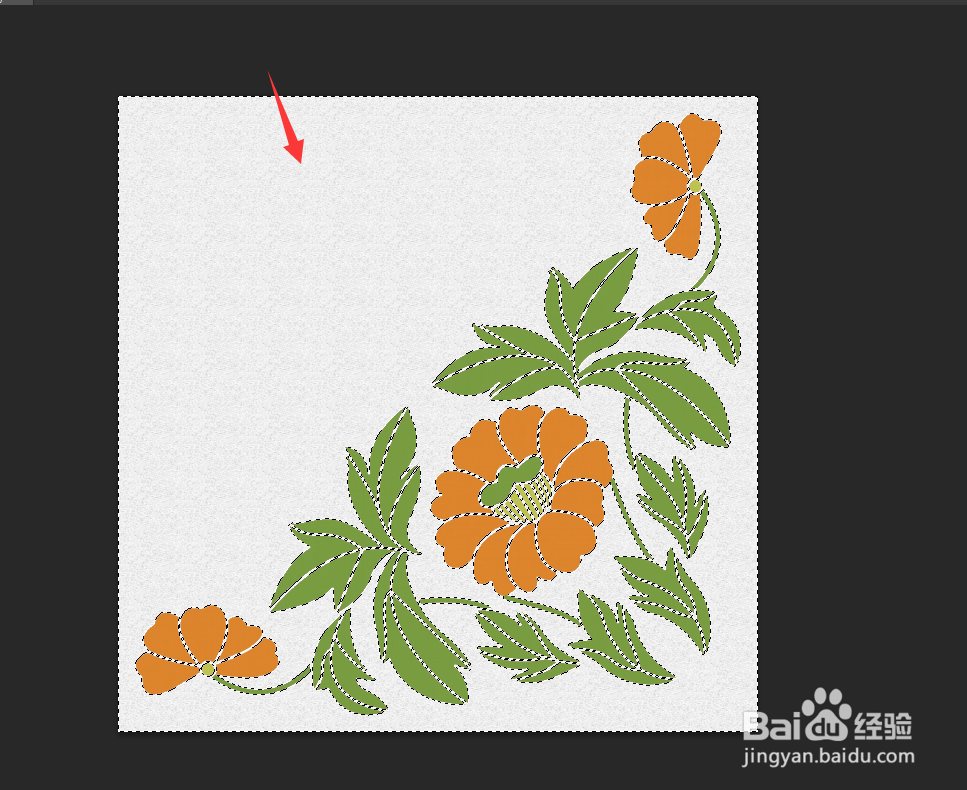
7、最后如果我们感觉选中的区域不太完整,然后我们缩小容差,设置容差为20即可,如下图所示。
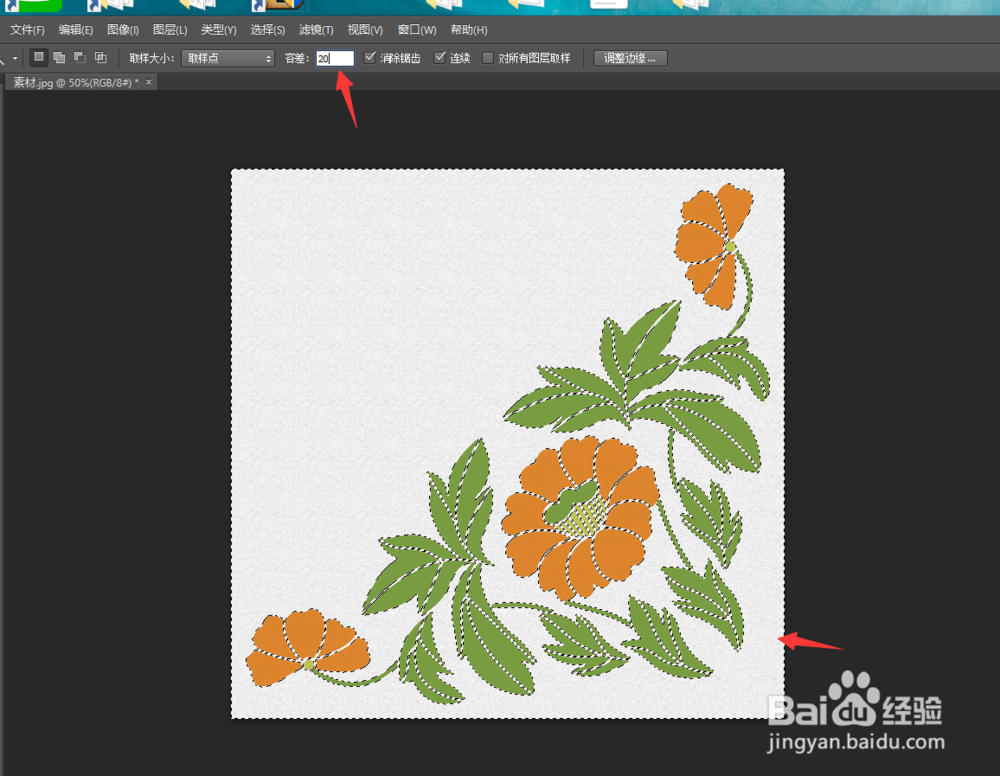
8、最后,我们再重新删除背景。使用魔棒工具可以看到我们所选删除的背景就更加清晰了。
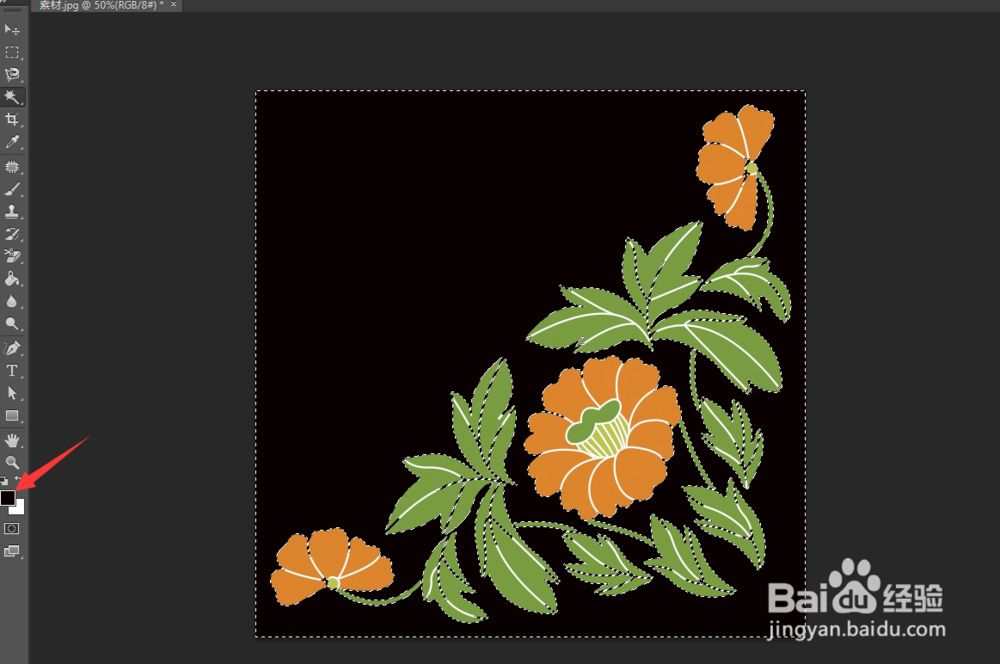
9、好了,今天的如何使用ps魔棒工具快速消除背景教程就为大家介绍到这里,希望对大家有所帮助。
